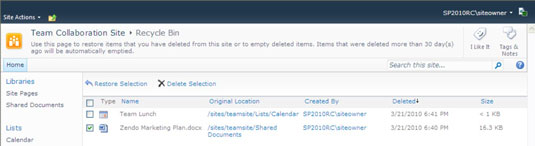SharePoint 2010 leverer det løfte, som software har givet i årevis for at gøre brugerne mere produktive. Selvom det ikke altid er sandt, er en funktion ved SharePoint, der virkelig leverer, papirkurven. Når du sletter et dokument fra et dokumentbibliotek, er det ikke væk for altid. Nix. Dokumentet flyttes bare til et opbevaringssted på dit websted - papirkurven.
Gå videre og prøv det. Gå til et dokumentbibliotek og slet et dokument. Du kan bruge menuen Rediger eller Administrer-gruppen på båndet for at få adgang til kommandoen Slet. Uanset hvad, bliver du bedt om at bekræfte sletningen, og derefter vises dit dokument i papirkurven.
Papirkurven fungerer også for listeelementer.
Sådan gendannes et dokument fra papirkurven til dets oprindelige placering:
Gå til papirkurven ved at klikke på linket Papirkurv i webstedets venstre navigationsrude.
Du skal klikke på papirkurven-linket på det samme sted, hvor du slettede filen. Ellers vises filen ikke.
Sæt et flueben ud for de filer, du ønsker at gendanne.
Klik på linket Gendan valg.
Filen gendannes til dokumentbiblioteket.
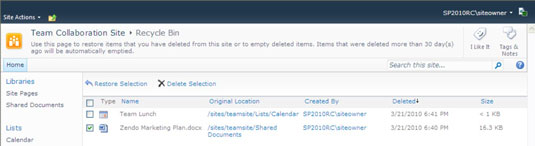
Du kan klikke på linket Slet markering i papirkurven for at fjerne filen fra din papirkurv. Hvis du gør det, slettes filen dog ikke permanent. I stedet flyttes filen til en anden papirkurv, som administratoren af webstedssamlingen kan få adgang til.
Hvis du er administrator for webstedssamling, kan du følge disse trin for at få adgang til administratorens papirkurv:
Log ind på webstedet som webstedssamlingsadministrator.
Din SharePoint-administrator i IT kan slå disse kontooplysninger op.
Klik på menuen Site Actions over båndet, og vælg Site Settings.
Siden med webstedsindstillinger vises.
I afsnittet Administration af webstedssamling skal du klikke på linket Papirkurv.
I papirkurvens venstre navigationsrude skal du klikke på linket Slettet fra slutbrugerens papirkurv.
Klik på de elementer, du ønsker at gendanne, og klik på Gendan markering.
Elementerne er gendannet.
Filer forbliver i papirkurven på webstedet i en periode på 30 dage, eller indtil de slettes af administratoren, alt efter hvad der kommer først. Når de fjernes fra papirkurven, afhænger skæbnen for dine dokumenter af din virksomheds plan for forretningskontinuitetsstyring.
Det er en smart måde at spørge, om de sikkerhedskopierer deres data? SharePoint gemmer dine dokumenter i databaser. En administrator kan oprette forbindelse til en sikkerhedskopieret kopi af databasen og vælge individuelle dokumenter til gendannelse.